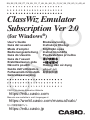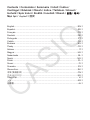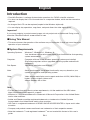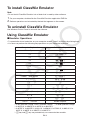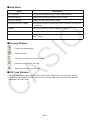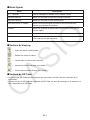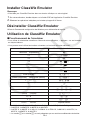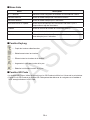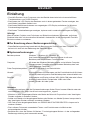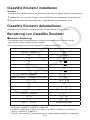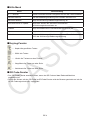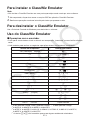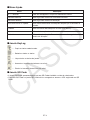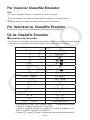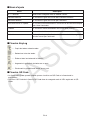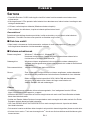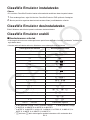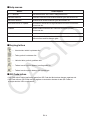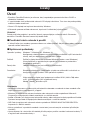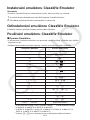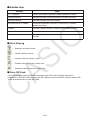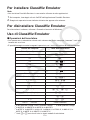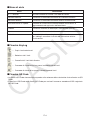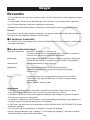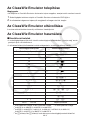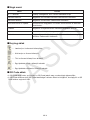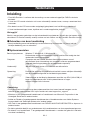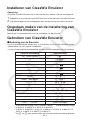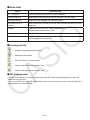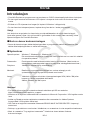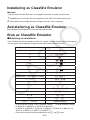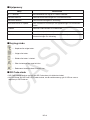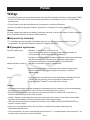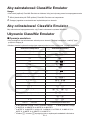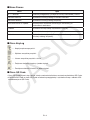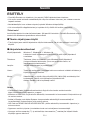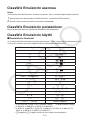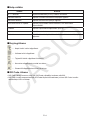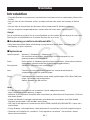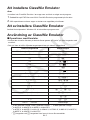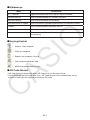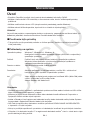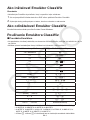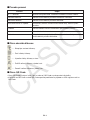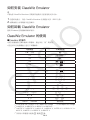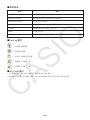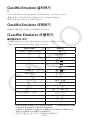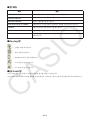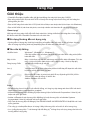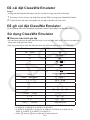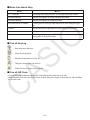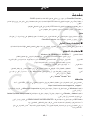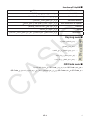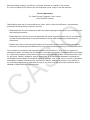Casio ClassWiz Emulator SubscriptionUPD Guida dell’utilizzatore
- Tipo
- Guida dell’utilizzatore

ClassWiz Emulator
Subscription Ver 2.0
(for Windows
®
)
User’s Guide
Guía del usuario
Mode d’emploi
Bedienungsanleitung
Guia do Usuário
Guia de l’usuari
Erabiltzailearen gida
Návod k použití
Guida dell’utilizzatore
Felhasználói Útmutató
Gebruiksaanwijzing
Bruksanvisning
Instrukcja Obsugi
Käyttäjän opas
Instruktionshäfte
Používateská príruka
ຫဧ໕
Hng dn s dng
CASIO Worldwide Education Website
https://edu.casio.com
Manuals are available in multi languages at
https://world.casio.com/manual/calc/
https://edu.casio.jp
EN_ES_FR_DE_PT_CA_EU_CS_IT_HU_NL_NO_PL_FI_SV_SK_CN_KO_VI_AR_JA
A página está carregando ...
A página está carregando ...
A página está carregando ...
A página está carregando ...
A página está carregando ...
A página está carregando ...
A página está carregando ...
A página está carregando ...
A página está carregando ...
A página está carregando ...
A página está carregando ...
A página está carregando ...
A página está carregando ...
A página está carregando ...
A página está carregando ...
A página está carregando ...
A página está carregando ...

PT-1
Português
Introdução
• O ClassWiz Emulator é um software que emula a operação de uma calculadora científica da CASIO.
• Você também pode exibir o mostrador LCD da calculadora em uma janela separada, que pode
ser ampliada conforme seja necessário.
• Uma imagem do mostrador LCD pode ser capturada (copiada para a área de transferência de
Windows).
• Você pode exibir as operações de tecla, copiá-las e colá-las em outros aplicativos.
Importante!
Se você usar um projetor para projetar as imagens numa tela, não projete num quadro-negro.
Fazer isso pode deixar a tela do ClassWiz Emulator difícil de ver.
k Uso deste manual
• Este manual cobre a operação do software no seu computador. Ele não cobre a operação real
da sua calculadora.
k Requisitos do sistema
Sistemas operacionais: Windows 7, Windows 8.1, Windows 10
A configuração do seu hardware precisa ser mais alta do que as
funcionalidades que o sistema operacional recomenda.
Computador: Computador com um dos sistemas operacionais Windows pré-instalado
(Excluindo computadores com um sistema operacional atualizado e
computadores construídos pelo usuário.)
Espaço no disco: 100 MB para instalação e desinstalação
Nota: Os requisitos reais e a funcionalidade do produto podem variar de acordo
com a configuração do seu sistema e sistema operacional.
Outros: O adaptador de vídeo e o monitor devem suportar uma resolução de XGA
(1024 × 768) ou mais alta, e um sistema de cores de 16 bits ou mais.
Adobe
®
Reader
®
8.0 ou posterior.
Nota
• Para obter as últimas informações sobre os requisitos de sistema, visite o website na URL
abaixo: https://world.casio.com/support/os_support/
• Windows é uma marca registrada ou marca comercial da Microsoft Corporation nos Estados
Unidos e/ou outros países.
• Adobe e Reader são marcas registradas ou marcas comerciais da Adobe Systems Incorporated
nos Estados Unidos e/ou outros países.
• QR Code é uma marca registrada da DENSO WAVE INCORPORATED no Japão e em outros países.
• Os nomes das empresas e produtos usados aqui são as marcas registradas dos seus
respectivos proprietários.
• Observe que os símbolos de marca comercial ™ e de marca registrada
®
não são usados no
texto deste guia do usuário.

PT-2
Para instalar o ClassWiz Emulator
Nota
• Não instale o ClassWiz Emulator em uma pasta que esteja sendo usada por outro software.
1. No computador, clique duas vezes no arquivo EXE do aplicativo ClassWiz Emulator.
2. Realize as operações conforme instruído pelo texto que aparece na tela.
Para desinstalar o ClassWiz Emulator
Use o Painel de Controle do Windows para desinstalar o software.
Uso do ClassWiz Emulator
k Operações com o emulador
• Para operar a calculadora virtual na tela do seu computador, “pressione” os seus botões clicando
neles.
• Você também pode realizar as seguintes operações de tecla no teclado do computador.
Teclado do computador Tecla da calculadora
Tab (Tabulação) Espaço
A
F1
1 (g*
1
)
F2
S
F3
m (
*
3
)
F4
O (
*
3
)
F5
K
Home (Início)
m (
*
3
)
Enter (Entra)
= (E*
1
*
2
)
Delete (Apagar) Back Space (Retorna)
Y (^*
1
)
↓ ↑ → ←
cfed
^
6
( )
( )
+ - * /
+ - * /
. (Ponto) , (Vírgula)
. (,*
1
*
2
*
4
)
0 — 9
0—9
x y
X*
5
Y*
5
Ctrl+C Ctlr+Ins Captura de tela
*
1
fx-92 Spéciale Collège, fx-92+ Spéciale Collège *
2
fx-92B Spéciale Collège
*
3
fx-82CN X, fx-350CN X, fx-95CN X, fx-991CN X
*
4
fx-87DE X, fx-991DE X, fx-82LA X, fx-350LA X, fx-570LA X, fx-991LA X, fx-82CE X,
fx-85CE X, fx-350CE X, fx-991CE X
*
5
As teclas X e Y são fornecidas apenas em alguns modelos de calculadora.

PT-3
Nota
• A velocidade de cálculo dos emuladores depende da velocidade do computador, e será diferente
da velocidade de cálculo da calculadora real.
k Menu Janelas
Menu
Botão Barra de
ferramentas
Descrição
Normal
Returna a janela para o tamanho normal.
Fit
Maximiza a janela para se ajustar à tela.
Pop-up Display
Coloca a tela da calculadora em uma janela separada.
Exit Sai do emulador.
Nota
• As definições listadas abaixo são salvas sempre quevocê sai do emulador. Se estiver usando o
emulator registrado como usuário convidado (GUEST); no entanto, essas definições retornarão
aos padrões iniciais.
• Conteúdo da memória da calculadora
• Posição da janela
• Fator de zoom do emulador
• Definição de janela separada
• Definições de zoom e limites de captura
k Menu Ferramentas
Menu Submenu
Botão Barra de
ferramentas
Descrição
Capture Screen
Captura uma imagem da calculadora e a
coloca na área de transferência.
Capture Setting Outer Frame Captura uma imagem da tela da
calculadora com um quadro em torno
dela.
×X Zoom Captura uma imagem com zoom X da
tela da calculadora.
KeyLog
Exibe a janela KeyLog, que mostra um
histórico das principais operações. As
teclas podem ser copiadas e coladas na
tela de outro aplicativo.

PT-4
k Menu Ajuda
Menu Descrição
fx-*****Manual Inicie seu navegador e vá para o website da CASIO.
Emulator Manual Exibe o guia do usuário do ClassWiz Emulator.
Activation Manual Exibe o guia do usuário da Ativação.
Auto Notification of Update Exibe automaticamente informações sempre que o emulador é
iniciado.
License Exibe o contrato de licença do usuário final (EULA).
About Exibe a informação da versão.
Activation... Exibe a tela de ativação. Para detalhes, consulte o guia do
usuário da Ativação.
k Janela KeyLog
..... Copia as teclas selecionadas.
..... Seleciona todas as teclas.
...... Limpa todas as teclas da janela.
..... Aumenta o tamanho de tecla em um nível.
..... Diminui o tamanho de tecla em um nível.
k Janela QR Code
• A janela QR Code aparece sempre que um QR Code é exibido na tela da calculadora.
• Clicar em QR Code na janela QR Code inicia o navegador e acessa o URL registrado no QR
Code.
A página está carregando ...
A página está carregando ...
A página está carregando ...
A página está carregando ...
A página está carregando ...
A página está carregando ...
A página está carregando ...
A página está carregando ...
A página está carregando ...
A página está carregando ...
A página está carregando ...
A página está carregando ...
A página está carregando ...
A página está carregando ...
A página está carregando ...
A página está carregando ...
A página está carregando ...
A página está carregando ...
A página está carregando ...
A página está carregando ...
A página está carregando ...
A página está carregando ...
A página está carregando ...
A página está carregando ...
A página está carregando ...
A página está carregando ...
A página está carregando ...
A página está carregando ...
A página está carregando ...
A página está carregando ...
A página está carregando ...
A página está carregando ...
A página está carregando ...
A página está carregando ...
A página está carregando ...
A página está carregando ...
A página está carregando ...
A página está carregando ...
A página está carregando ...
A página está carregando ...
A página está carregando ...
A página está carregando ...
A página está carregando ...
A página está carregando ...
A página está carregando ...
A página está carregando ...
A página está carregando ...
A página está carregando ...
A página está carregando ...
A página está carregando ...
A página está carregando ...
A página está carregando ...
A página está carregando ...
A página está carregando ...
A página está carregando ...
A página está carregando ...
A página está carregando ...
A página está carregando ...
A página está carregando ...
A página está carregando ...
A página está carregando ...
A página está carregando ...
A página está carregando ...
A página está carregando ...
A página está carregando ...
A página está carregando ...
-
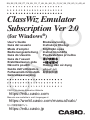 1
1
-
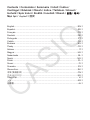 2
2
-
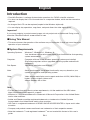 3
3
-
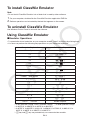 4
4
-
 5
5
-
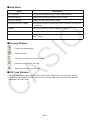 6
6
-
 7
7
-
 8
8
-
 9
9
-
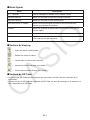 10
10
-
 11
11
-
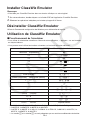 12
12
-
 13
13
-
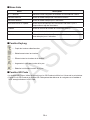 14
14
-
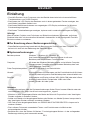 15
15
-
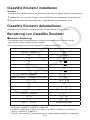 16
16
-
 17
17
-
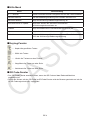 18
18
-
 19
19
-
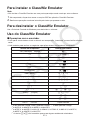 20
20
-
 21
21
-
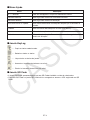 22
22
-
 23
23
-
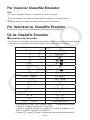 24
24
-
 25
25
-
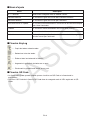 26
26
-
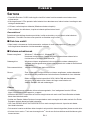 27
27
-
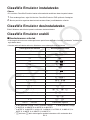 28
28
-
 29
29
-
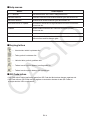 30
30
-
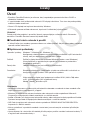 31
31
-
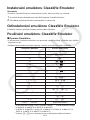 32
32
-
 33
33
-
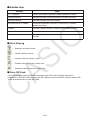 34
34
-
 35
35
-
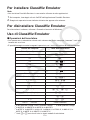 36
36
-
 37
37
-
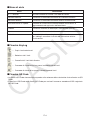 38
38
-
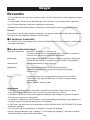 39
39
-
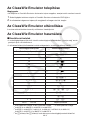 40
40
-
 41
41
-
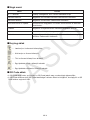 42
42
-
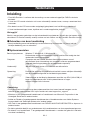 43
43
-
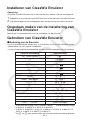 44
44
-
 45
45
-
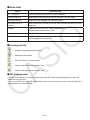 46
46
-
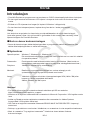 47
47
-
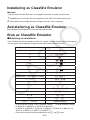 48
48
-
 49
49
-
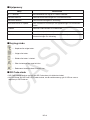 50
50
-
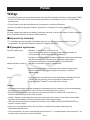 51
51
-
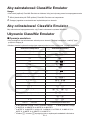 52
52
-
 53
53
-
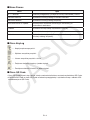 54
54
-
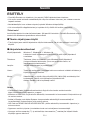 55
55
-
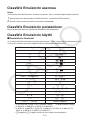 56
56
-
 57
57
-
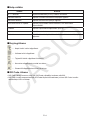 58
58
-
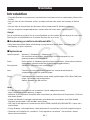 59
59
-
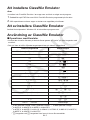 60
60
-
 61
61
-
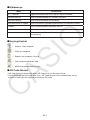 62
62
-
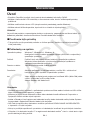 63
63
-
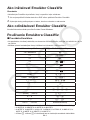 64
64
-
 65
65
-
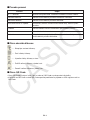 66
66
-
 67
67
-
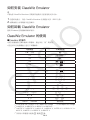 68
68
-
 69
69
-
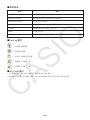 70
70
-
 71
71
-
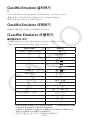 72
72
-
 73
73
-
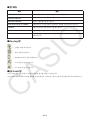 74
74
-
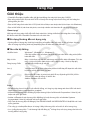 75
75
-
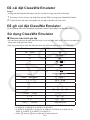 76
76
-
 77
77
-
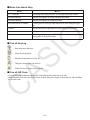 78
78
-
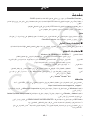 79
79
-
 80
80
-
 81
81
-
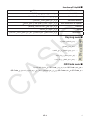 82
82
-
 83
83
-
 84
84
-
 85
85
-
 86
86
-
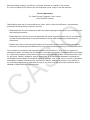 87
87
-
 88
88
Casio ClassWiz Emulator SubscriptionUPD Guida dell’utilizzatore
- Tipo
- Guida dell’utilizzatore
em outros idiomas
- español: Casio ClassWiz Emulator SubscriptionUPD
- français: Casio ClassWiz Emulator SubscriptionUPD
- italiano: Casio ClassWiz Emulator SubscriptionUPD
- English: Casio ClassWiz Emulator SubscriptionUPD
- Nederlands: Casio ClassWiz Emulator SubscriptionUPD
- slovenčina: Casio ClassWiz Emulator SubscriptionUPD
- Deutsch: Casio ClassWiz Emulator SubscriptionUPD
- čeština: Casio ClassWiz Emulator SubscriptionUPD
- svenska: Casio ClassWiz Emulator SubscriptionUPD
- polski: Casio ClassWiz Emulator SubscriptionUPD
- 日本語: Casio ClassWiz Emulator SubscriptionUPD
- suomi: Casio ClassWiz Emulator SubscriptionUPD